虚拟网络编辑器
打开VMware Workstation,点击“编辑”->“虚拟网络编辑器”。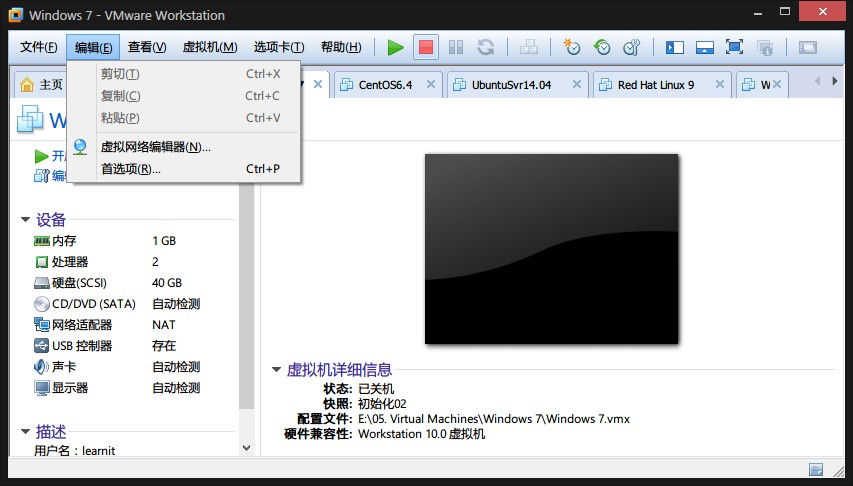
其中VMnet*表示网络名称,VMnet信息显示网络的模式。
VMware Workstation默认有三种网络模式:桥接(Bridge)模式,对应VMnet0;仅主机(HostOnly)模式,对应VMnet1;NAT模式,对应VMnet8。
每一个VMnet,都是一个网络,可以理解为一个交换机。
我们也可以根据需要自己添加或移除网络,在界面上有相应的按钮。
注意:所有的网络中,只能有一个网络是NAT模式。如果是桥接模式,不能多个网络桥接到同一个网卡。
默认设置已经够我们处理日常的工作,所以一般情况下不需要添加或移除网络。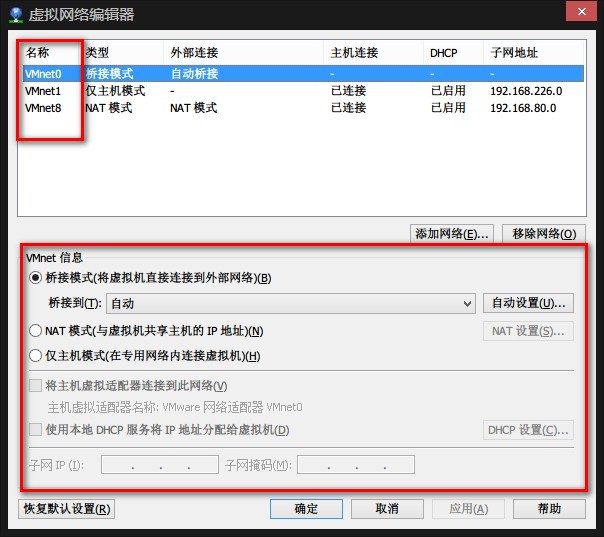
仅主机模式和NAT模式,都会将网络对应的一块网卡安装到物理机中。
注意:不要将VMnet*和VMnet NetWork Adapter VMnet*混淆在一起。VMnet是网络,Adapter是物理机连接到相对应网络的网卡。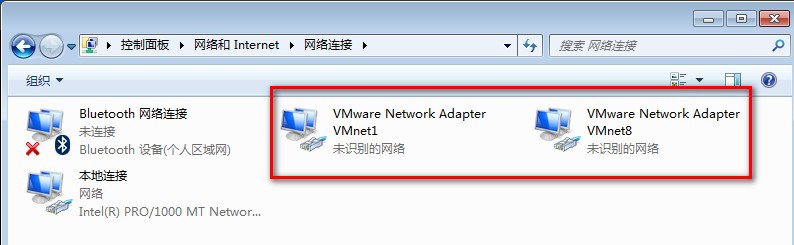
物理机和虚拟机
要区分这两个概念。
物理机就是我们安装VMware Workstation的那台真实存在的看得见摸得着的计算机。有些教材也叫宿主机(Host PC)。
虚拟机就是我们在VMware Workstation里面创建的计算机,是虚拟的,骗人(骗物理机)的。但这些虚拟机又都具有真实计算机的所有特性。比如,有cpu、内存、硬盘、网卡、显示器、打印机等。有些教材也叫客户机(Guest PC)。
桥接(Bridge)模式
桥接模式网络图,如下图所示。
从网络图可以看出,通过虚拟网桥,虚拟机可以直接连接到Internet中(红色虚线)。并且网络的其他物理机可以访问虚拟机。
桥接模式下的虚拟机,具有独立的IP地址。可以看做完全独立于物理机之外。即便物理机的物理网卡配置不正确,但只要连接到Internet,虚拟机也可以访问Internet。
注意:这里所谓的Internet,是广义的Internet,可以指物理机连接的交换机及上层的路由器等。其他物理机,和当前使用的物理机,应该在同一个网络内,并可以相互访问(下同)。
仅主机(HostOnly)模式
仅主机模式网络图,如下图所示。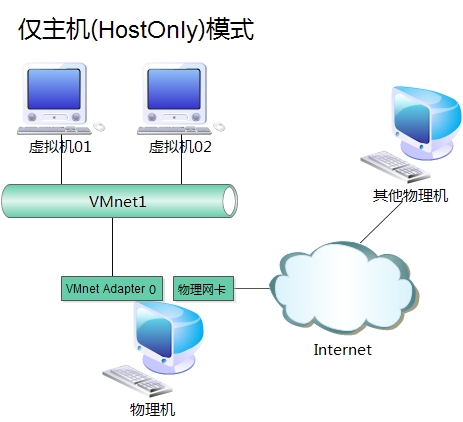
从网络图中可以看出,仅主机模式,VMnet Adapter 0并没有与物理网卡存在任何连接。所以,虚拟机只能与VMnet Adapter0通信,但不能连接到Internet,其他物理机也不能通过Internet访问虚拟机。
NAT模式
NAT模式网络图,如下图所示。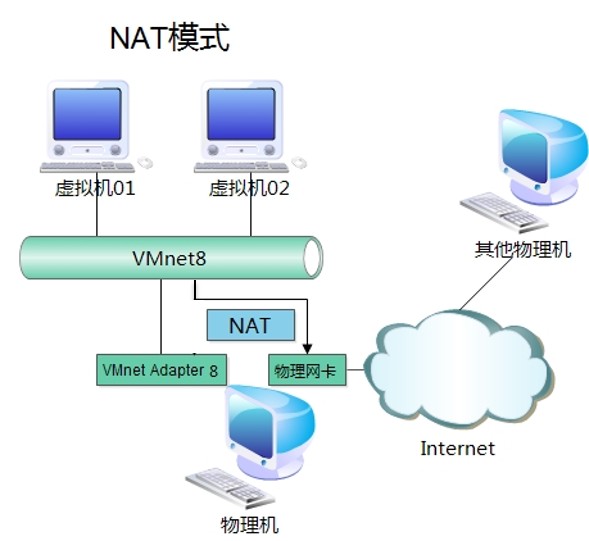
从图中可以看出,NAT模式,虚拟机(其实是VMnet8)通过NAT,连接到物理网卡(类似无线路由器的wan口),访问Internet。
NAT技术,简单说,将虚拟机发送IP数据包的IP源地址更改为物理网卡的IP地址,然后发送到Internet中进行路由。对于返回的IP数据包,将IP目标地址更改为虚拟机地址,然后发送到对应的虚拟机中。从而实现虚拟机对于Internet的访问。(有兴趣的童鞋可以去搜索NAT,后续文章中详细介绍NAT技术。)
NAT模式,虚拟机都可以访问Internet,但其他物理机却不能访问虚拟机。如果其他物理机访问虚拟机,就要配置端口的映射,简单说,就是将物理机的端口映射到虚拟机的端口,其他物理机访问物理机的某个端口,物理机将其映射到虚拟机,从而实现其他物理机访问虚拟机。但其他物理机只能访问特定开放的端口。在后续的文章中,会单独介绍端口映射的配置。
总结
VMware Workstation网络配置的三种模式,对应满足如下需求。
- 桥接模式:虚拟机可以连接Internet,并且可以与其他物理机相互访问。此模式下,虚拟机完全独立于物理机。但是需要单独的IP地址,一般是与物理机处于同一网段。
- 仅主机模式:虚拟机不能连接到Internet,仅可以与物理机相互访问。
- NAT模式:虚拟机可以连接到Internet,但其他物理机不能通过Internet访问虚拟机。如果要访问虚拟机,需进行端口映射。
如果本文对你有所帮助,请小额赞助。
~~ EOF ~~